
جدول المحتويات:
- الخطوة 1: البدء …
- الخطوة الثانية: إثبات المفهوم …
- الخطوة 3: إضافة الهوائي …
- الخطوة 4: إزالة سلك الضفيرة الثاني …
- الخطوة 5: التجريد … والإرفاق
- الخطوة 6: إرفاق العميل المحتمل الثاني …
- الخطوة 7: غلاف بلاستيكي
- الخطوة 8: حفر حفرة …
- الخطوة 9: التحقق من التداخل …
- الخطوة 10: الانتهاء …
- الخطوة 11: جاهز للاستخدام …
- مؤلف John Day [email protected].
- Public 2024-01-30 07:41.
- آخر تعديل 2025-01-23 12:54.

لدي جهاز توجيه D-Link من النوع 2.4 جيجا هرتز. إنه يدعم 802.11b وأنا أستخدمه لجميع أجهزة الكمبيوتر المحمولة التي أقوم بإصلاحها واختبارها. أرغب أحيانًا في دفع الإشارة إلى الطرف الآخر من المنزل ، واخترت القيام بذلك ، بدلاً من شراء هوائي إضافي جديد.
إعادة التدوير ، يا رجل … إعادة التدوير.
الخطوة 1: البدء …

اخترت الاحتفاظ بـ D-Link وتفكيك Linksys لسببين ، الأول هو أن Linksys تستخدم رأسًا خاصًا غريبًا مكونًا من 50 سنًا لتوصيل البطاقة باللوحة الأم لجهاز التوجيه. والثاني هو أن D-Link يستخدم بطاقة mini-PCI كجهاز استقبال. لدي استخدام مستقبلي أيضًا ، وهذا سيجعل الترقية أسهل بكثير.
ألاحظ أيضًا أن mini-PCI تحتوي بالفعل على مدخلين هوائي ملحومين على البطاقة. الثاني ينتهي بشريط معدني صغير عالق في الجانب الداخلي من العلبة بشريط مزدوج الظهر.
الخطوة الثانية: إثبات المفهوم …

هذه صورة تهدف إلى المساعدة في تحقيق المفهوم الذي نحاوله. لقد قمت للتو بلحام نهاية الهوائي ببطاقة mini-PCI ، وتركت طول الرصاص الثاني سليماً. لقد قمت بتنشيط جهاز التوجيه من غلافه البلاستيكي ، ووفقًا لجداول Cisco ، تكتسب قوة بمقدار -30 ديسيبل ميلي واط. لقد قمت بقياس قوة الإشارة في فترة ما قبل وبعد التجوال والإشارة بعد ذلك تستحق الوقت للقيام بهذا التعديل. أرى مكاسب عرضية للموقع (على ممتلكاتي) وزيادة قوة الإشارة الإجمالية
225٪. (من 4 ديسيبل إلى 7 ب للهوائي الثاني.)
الخطوة 3: إضافة الهوائي …

هنا قمنا فقط بقطع سلك الهوائي المانح.
الخطوة 4: إزالة سلك الضفيرة الثاني …

عزل وإزالة الرصاص الضفيرة الثاني …
الخطوة 5: التجريد … والإرفاق
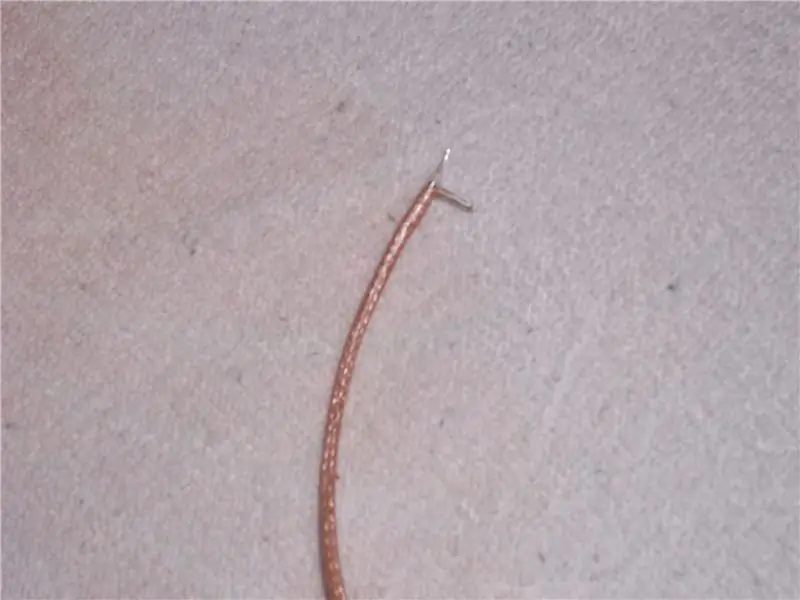
قم بفك وصفيح وإعداد سلك الهوائي المانح. نظف بالكحول وإما بمصباح حراري أو يمكن أن يجف لإزالة الرطوبة.
الخطوة 6: إرفاق العميل المحتمل الثاني …

استخدم الكحول وفرشاة الأسنان للتنظيف المسبق ، وجففها بمصباح حراري ، ثم قم بتوصيل الخيوط إلى أماكن المنظور. درع للخارج ، مركز يؤدي إلى مساحة المركز.
سترغب في التحقق من الاستمرارية وتدفق اللحام.
الخطوة 7: غلاف بلاستيكي

قم بإزالة اللوحة الأم من الغلاف البلاستيكي ووضع علامة على الشريط حول دائرة تقريبًا. الحجم الذي تتطلبه نهاية الهوائي. لقد استخدمت غسالة بلاستيكية لوضع علامة على بطاقة الهوية. من الدائرة ، ومثقاب لتسجيل النقاط
الحافة الخارجية. لم أقم بالبحث في العلبة فحسب ، بل أوقفت مثقابًا خجولًا من القطع للتحكم بشكل أفضل في اختراق البلاستيك الرقيق. لقد استخدمت مثقابًا مركزيًا مع حافة متقطعة لتحقيق أفضل تأثير.
الخطوة 8: حفر حفرة …

لقد قطعت ما تبقى من الحفرة بسكين X-Acto حاد. هذا بلاستيك رقيق بشكل رهيب ، هش للغاية.
الخطوة 9: التحقق من التداخل …

يجب الآن إعادة اللوحة الأم بالإضافة إلى الهوائي الجديد للتحقق من التداخل. تظهر الصورة أن اللوحة الأم المصنوعة من الألياف الزجاجية قد تم قصها بملف لاستيعاب الهوائي الجديد.
الخطوة 10: الانتهاء …

1) استبدل اللوحة الأم في الغلاف 2) استبدل بطاقة mini-PCI في اللوحة الأم 3) فستان الرصاص
الخطوة 11: جاهز للاستخدام …

قم بتوصيله … واستمتع بـ 7 ديسيبل في جميع أنحاء المنزل. آمل أن يحصل أي شخص آخر يقوم بهذه الخطوات على نفس النتيجة التي حصلت عليها. ستختلف المسافة المقطوعة بالأميال ، وبعض الميزات غير متوفرة في جميع المناطق …:)
موصى به:
إضافة شاشة رقمية إلى جهاز استقبال اتصالات قديم: 6 خطوات (بالصور)

إضافة شاشة رقمية إلى جهاز استقبال اتصالات قديم: أحد أوجه القصور في استخدام معدات اتصالات قديمة هو حقيقة أن الاتصال الهاتفي التناظري ليس دقيقًا للغاية. أنت تخمن دائمًا التردد الذي تتلقاه. في نطاقات AM أو FM ، هذه ليست مشكلة بشكل عام لأنك عادة
كيفية إضافة جهاز تحكم عن بعد يعمل بالأشعة تحت الحمراء إلى نظام مكبرات الصوت: 5 خطوات (بالصور)

كيفية إضافة جهاز تحكم عن بعد بالأشعة تحت الحمراء إلى نظام مكبرات الصوت: في هذا المشروع سأوضح لك كيف أنشأت دائرة إضافية لنظام السماعات الخاص بي من أجل التحكم فيه لاسلكيًا باستخدام جهاز تحكم عن بعد يعمل بالأشعة تحت الحمراء محليًا. هيا بنا نبدأ
كيفية إضافة مقاطع فيديو إلى جهاز iPhone الخاص بك من Ubuntu: 4 خطوات

كيفية إضافة مقاطع فيديو إلى جهاز IPhone الخاص بك من Ubuntu: إذا كنت تستخدم Ubuntu و iPhone ، فقد ترغب في إضافة بعض مقاطع الفيديو إلى جهازك باستخدام جهاز الكمبيوتر الخاص بك. ايفون
كيفية إعادة توجيه مودم USB إلى جهاز ظاهري VMware ESXi: 14 خطوة

كيفية إعادة توجيه مودم USB إلى جهاز ظاهري VMware ESXi: مرحبًا بالجميع! سأخبرك اليوم بكيفية إعادة توجيه مودم USB إلى جهاز ظاهري VMware ESXi. بنفس الطريقة ، يمكنك إعادة توجيه شريحة ذاكرة وبعض أجهزة USB الأخرى. وظيفة VMware الراسخة هذه لها مزاياها وعيوبها ، لذلك نحن
إضافة تبريد إضافي إلى جهاز Ibook G4 / macbook: 5 خطوات

إضافة تبريد إضافي إلى جهاز Ibook G4 / macbook الخاص بك: حسنًا ، بدأ هذا مع جهاز xbox الميت الخاص بي و dremeling إلى النصف ، وعندما قمت مؤخرًا بفك جهاز ibook الخاص بي لإزالة الوسادة الحرارية واستبدالها بمعجون حراري (مضحك ، اعتقدت ذلك سيكون لها معجون حراري بالفعل). حسنًا ، لقد فشل هذا لأن
